【Word】文字を四角で囲む方法|複数行のやり方も!
当ページのリンクには広告が含まれている場合があります。
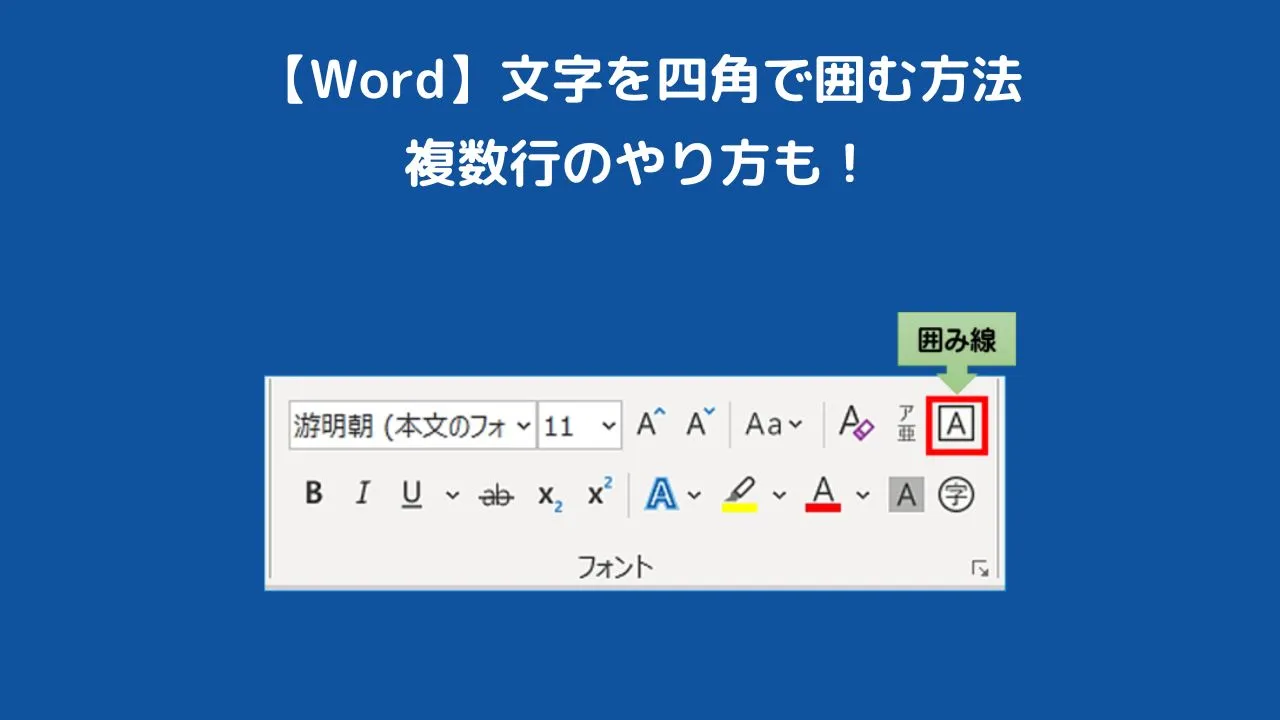
ワードでは、「囲み線」の機能を利用して選択した文字を線で囲むことができます。
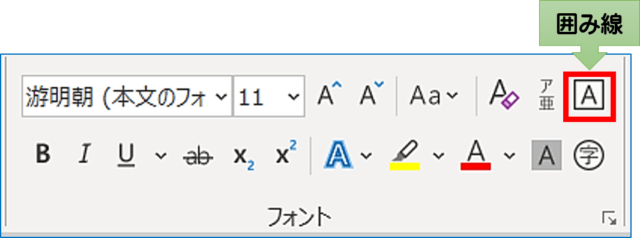
「囲み線」は1文字ずつでも単語でも四角で囲めますが、複数行の場合はやり方が異なります。
そこで本記事では、ワードで文字を四角に囲む方法と、複数行を四角で囲むやり方を紹介します。
目次
ワードで文字を四角に囲む方法
 ちあき
ちあきワードで文字を囲むときは、「囲み線」を利用すると簡単です。
1文字を四角で囲む
四角で囲みたい1文字を選択し、「囲み線」をクリックします。
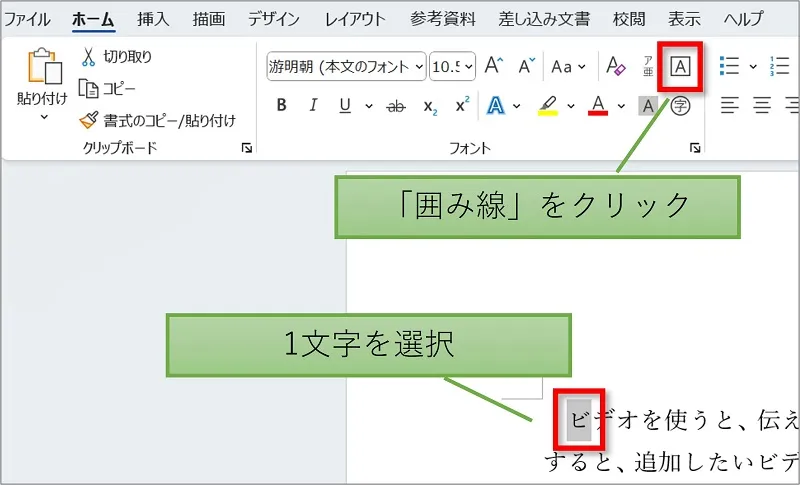
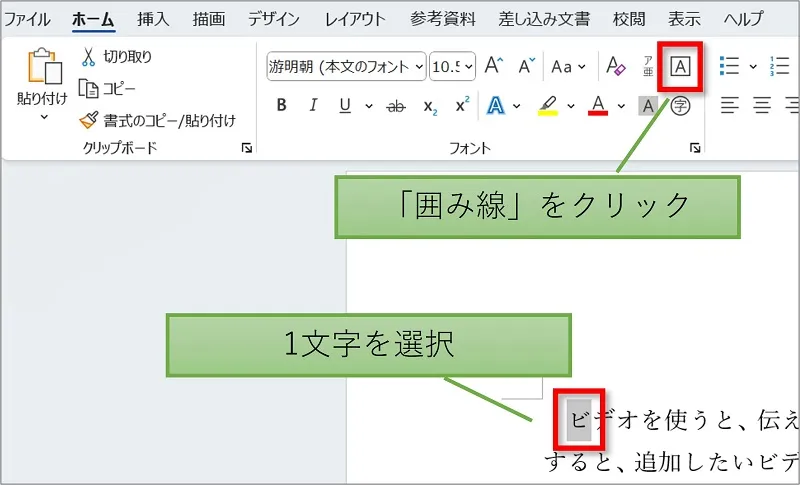
選択した1文字が四角で囲まれます。


単語を四角で囲む
四角で囲みたい単語を選択し、「囲み線」をクリックします。
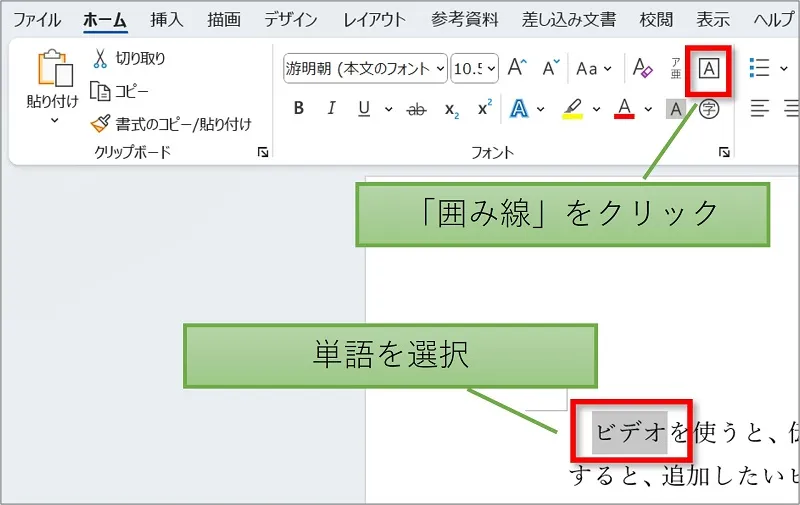
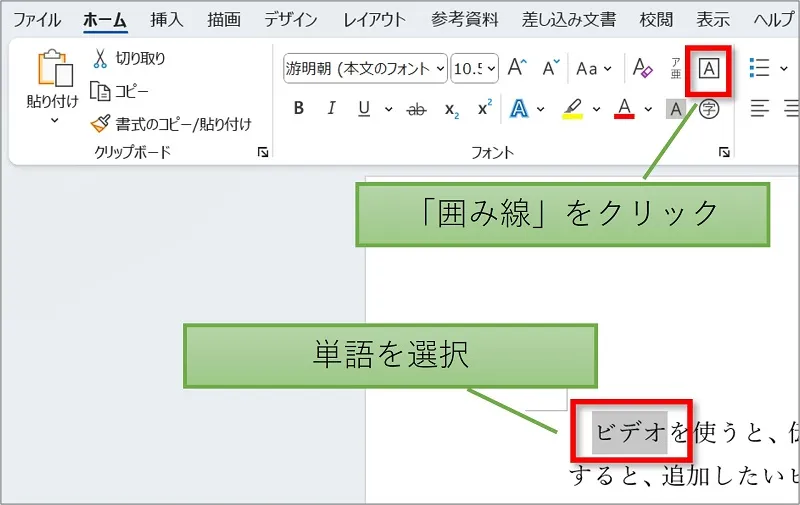
選択した単語が四角で囲まれます。
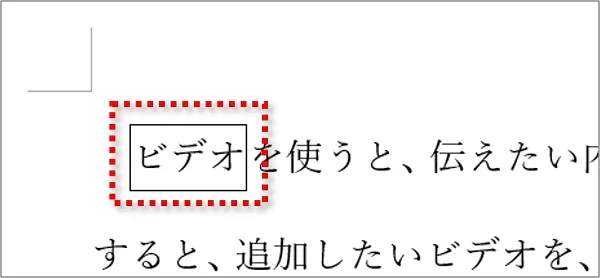
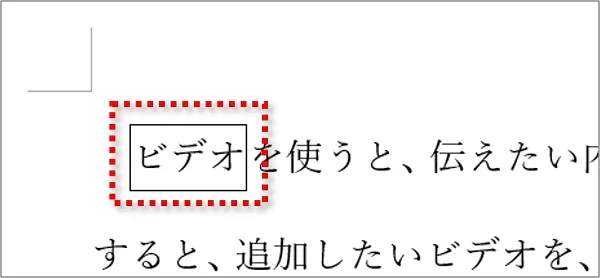
1行を四角で囲む
四角で囲みたい1行を選択し、「囲み線」をクリックします。
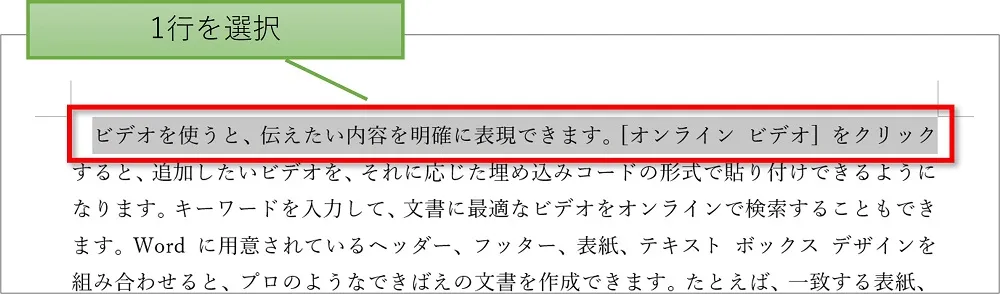
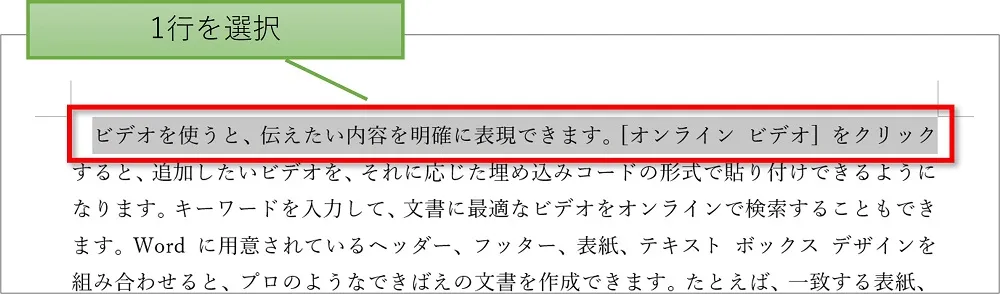
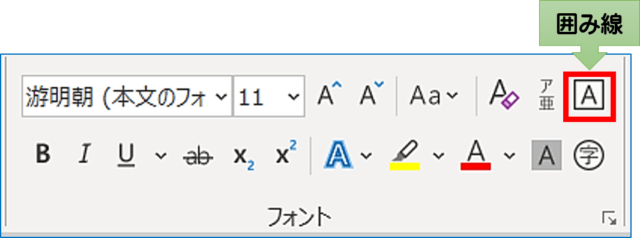
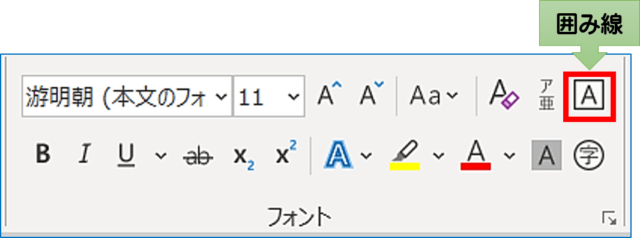
選択した1行が四角で囲まれます。


ワードで複数行を四角に囲むやり方



複数行を四角で囲みたい場合は、罫線を利用します。
①四角で囲みたい複数行を選択します。
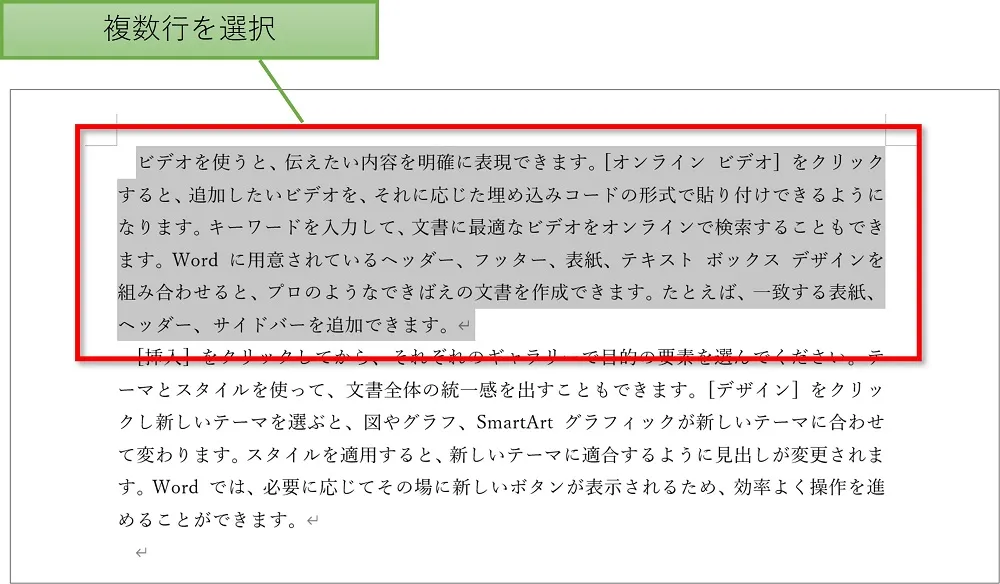
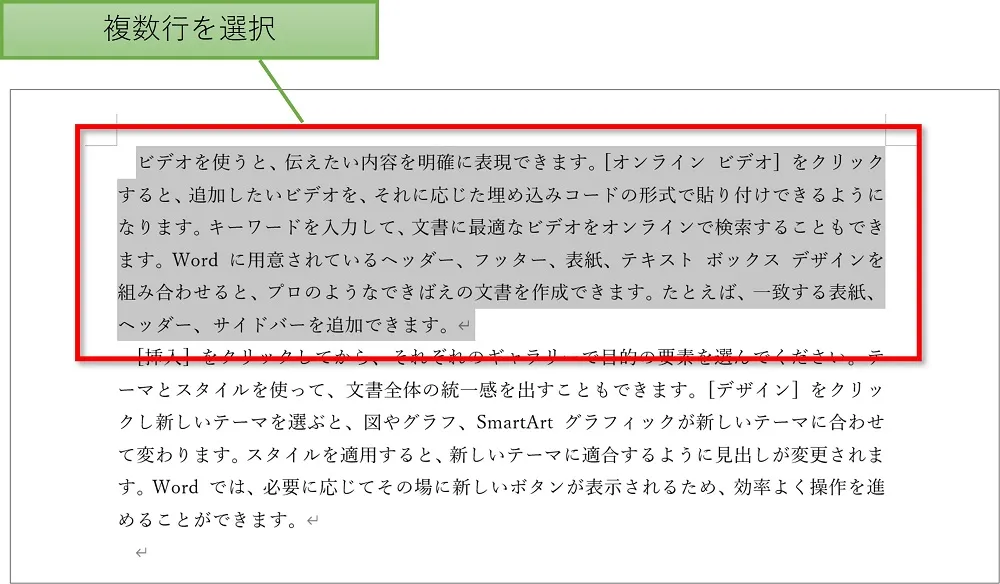
②「ホーム」タブの「段落」→「外枠」の順にクリックします。
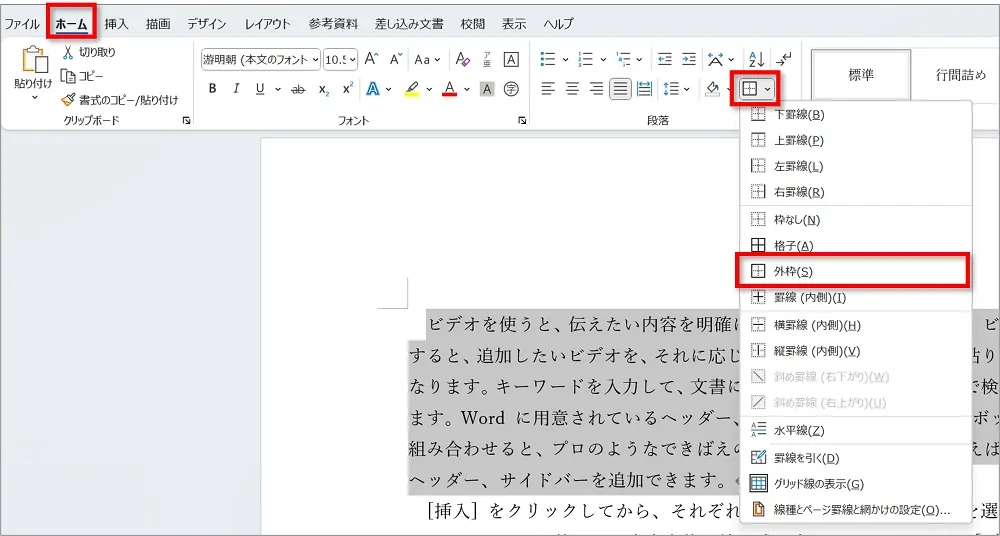
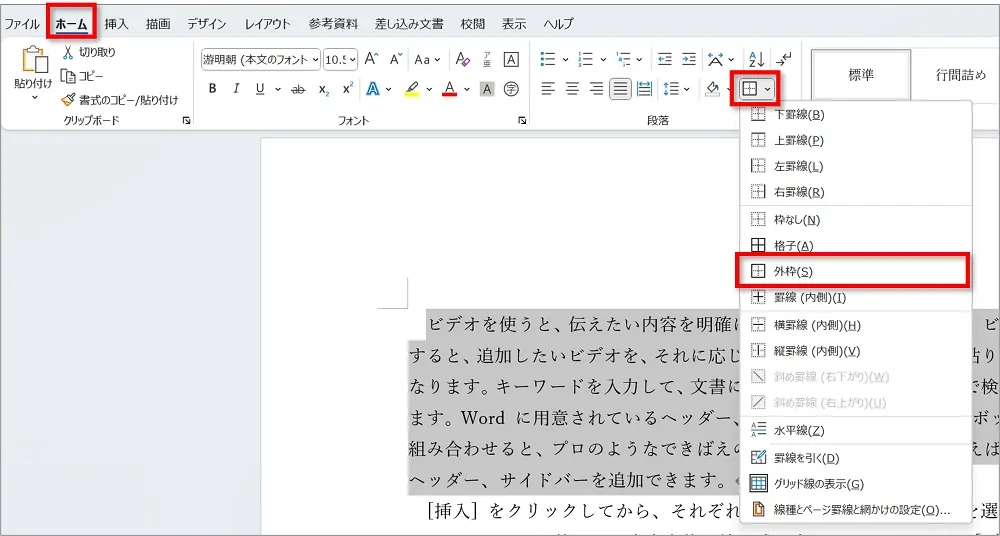
③選択した複数行が四角で囲まれます。


おわりに
ワードで文字を四角に囲む方法と、複数行を四角で囲むやり方を解説してきました。
大切な部分など強調したいときに便利です。
ぜひご活用ください。
あわせて読みたい

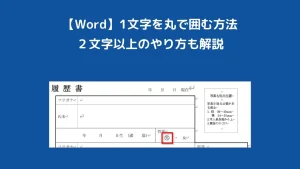
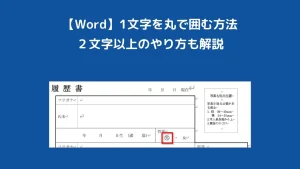
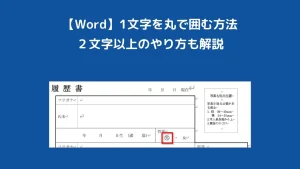
【Word】1文字を丸で囲む方法|2文字以上のやり方も解説
履歴書などをパソコンで書くときに丸で囲む箇所があったりしますよね? こんなとき、ワードでは選択した1文字を簡単に丸で囲むことができます! そこで本記事では、ワ…
【脱初心者】Word のスキルアップを目指しませんか?
おすすめ公式テキスト


Wordの基本から応用まで、実務レベルをしっかり身に着けたい方へ。
わからない部分が多くて遠回りになってしまう前に、体系的に学べるテキストを選びませんか?
「Odyssey式 MOSテキスト Word 365」は、本と動画で体系的に学習。資格取得が目的な人にはもちろん、スキルアップを目指した人にもおすすめです。



ちあきめもblogは同社のMOS Excel 365テキスト執筆に参加しています。

